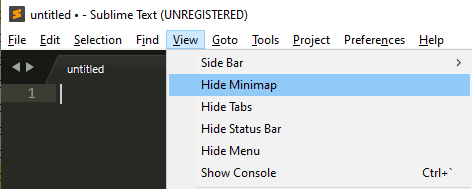Når du redigerer et langt kodedokument, kan det være nyttig å ha en måte å enkelt og raskt identifisere hvor du er i koden og hvor du vil være. Sublime Text 3 har en Minimap-funksjon som kan være veldig nyttig for det. Minikartet er aktivert som standard og vises på høyre side av vinduet. Den viser en ekstremt utzoomet visning av dokumentet, det er umulig å lese noe, men du kan se formen og tettheten til koden. Din nåværende skjermposisjon vises på minikartet når du holder musen over den.
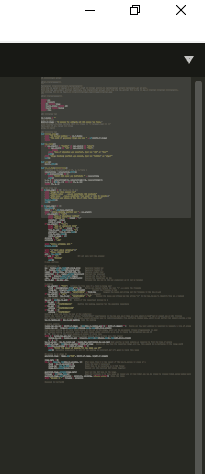
Minikartet kan hjelpe deg med å finne deler av koden når du kjenner den grove strukturen og formen til koden du leter etter. Hvis du har aktivert funksjonen for syntaksutheving, vil minikartet til og med vise riktig farge på teksten. Mens minikartet kan vise et ganske stort antall linjer, har det sine begrensninger, for ekstremt store dokumenter vil minikartet også rulle med dokumentet.
Det er noen scenarier der du kanskje ikke vil ha minikartet synlig. For eksempel, hvis du bruker et veldig smalt vindu, vil du kanskje ikke ofre skjermeiendommen til bredden til minikartet. Alternativt vil du kanskje ha så mye skjermbredde som mulig, selv når du bruker et bredere vindu, eller det kan hende du rett og slett ikke liker funksjonen. I disse tilfellene lar fleksibiliteten til Sublime Text deg enkelt skjule minikartet.
Hvordan skjule minikartet
For å skjule minikartet i Sublime-tekst 3, klikk på "Vis" i topplinjen, og klikk deretter "Skjul minikart", som vil være det andre alternativet i rullegardinlisten. Minikartet vil umiddelbart bli skjult og området på skjermen det tidligere brukte vil bli frigjort slik at tekst kan ta dens plass.